Браузер открывается сам по себе – как избавиться от этой ошибки?
На сегодняшний день существует много вирусов, желающих навредить нашему ПК. Постоянное выскакивание новых окон браузера с рекламой или ошибкой – это одна из частых проблем, с которой встречаются пользователи Виндовс 10.
Браузер может открываться, как только вы входите в систему, или через некоторое время, когда вы работаете на компьютере. Если вы работаете как раз в браузере, то появляются новые вкладки. Может быть и такое, когда вы просто кликнули мышкой на каком-нибудь сайте и снова открывается новая вкладка. Конечно, много вреда такие действия не принесут, однако будут отвлекать, и мешать работать.
Откуда берутся рекламные вирусы
Если вы посещаете только «правильные» сайты то вероятность подцепить рекламный вирус стремится к нулю, если только этот правильный сайт не взломали. Если же вы регулярно посещаете ресурсы сомнительно характера, например торрент-трекеры с раздачей халявы, то вы в зоне риска. Тут как нельзя кстати подойдет пословица про бесплатный сыр в мышеловке.
Первым делом проверяем компьютер на вирусы. Убедитесь, что штатный антивирус использует самые свежи базы.
Обязательно проверьте компьютер альтернативным антивирусом. Например если вы используете Kaspersky Internet Security (KIS), то в дополнение к нему воспользуйтесь лечащей утилитой Dr.Web CureIt — https://free.drweb.ru/cureit/. Она бесплатная для домашнего использования.
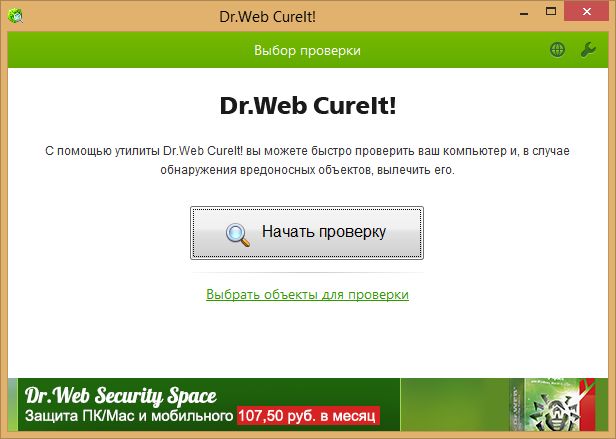
Утилита Dr.Web CureIt не требует установки и запускается прямо из папки загрузки.
Поиск программ направленных на показ нежелательной рекламы
Следующим пунктом нужно проверить компьютер на наличие AdWare программ. Устанавливаются они, как правило, вполне легально как опции (дополнения) при установке бесплатного программного обеспечения.
Дело в том, что крупные ИТ компании выступают спонсорами бесплатных программ. Поэтому устанавливая себе на компьютер какой-нибудь аудио-плеер вы автоматом вдогонку можете получить, например Яндекс.Браузер. Поэтому смотрите внимательно на все галочки (чек-боксы) которые отмечены в инсталляторе при установке программ.
Но если Яндекс.Браузер — это все-таки полезный софт, то всевозможные утилиты с рекламой нужно удалять.
Поможет нам в этом опять же бесплатная утилита Malwarebytes AdwCleaner — https://www.malwarebytes.com/adwcleaner/.
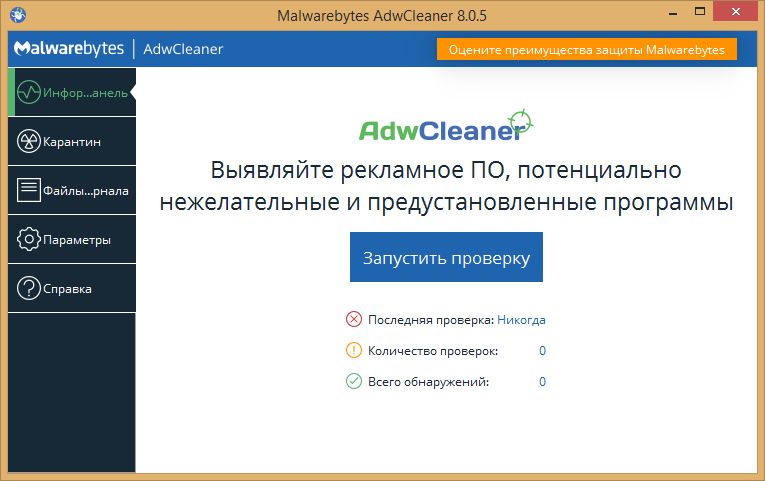
Программа не требует установки и запускается из папки загрузки.
Скорее всего программа найдет как минимум одну заразу из серии pup.optional. Это потенциально ненужное ПО, которое устанавливается на компьютер вместе с разнообразными бесплатными программами. Хотя оно и не несет непосредственной угрозы компьютеру и пользовательским файлам, но данная зараза может заменить домашнюю страницу, поменять поисковую систему по-умолчанию, а так же вызвать появление огромного количества рекламы на всех посещаемых вами сайтах.
Если браузер открывается сам по себе
Чтобы браузер запустился без вашего ведома его должен кто-то (что-то) запустить. Это может быть сторонняя программа работающая на компьютере. Но с подобными приложениями отлично борются выше описанные методы. А если после их применения браузер, например Internet Explorer все равно запускается самостоятельно и показывает рекламу, то скорее всего его запуск прописан в планировщике заданий Windows.
Чтобы это проверить нажмите на клавиатуре клавиши [Win] + [R], введите taskschd.msc и нажмите клавишу «ОК».
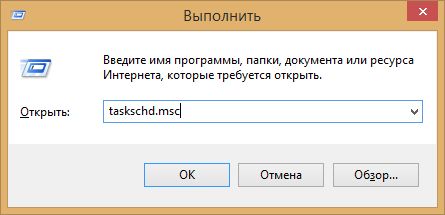
В открывшемся планировщике заданий в «Библиотеке планировщика заданий» нужно просмотреть действия всех заданий на предмет запуска браузера:
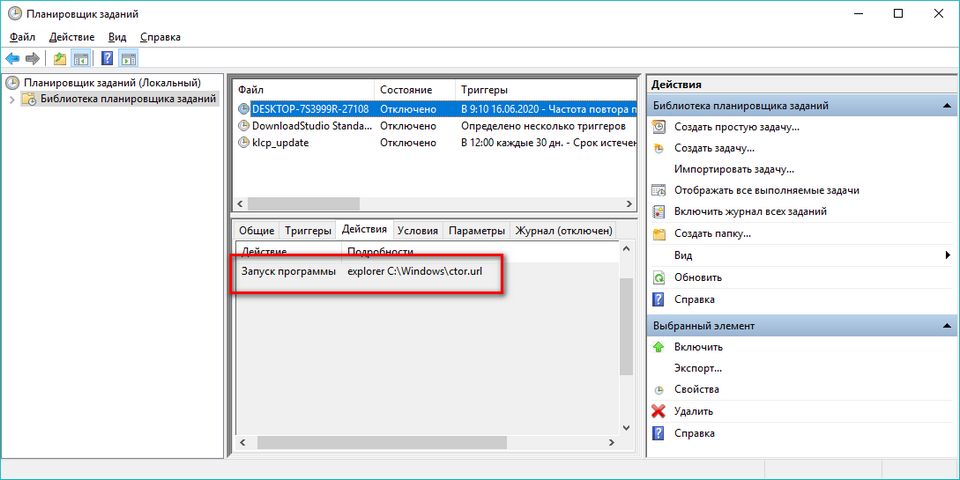
В моем примере есть запланированное задание: запускать проводник с указанием файла интернет адресов ctor.url. У меня этот файл содержит ссылку на интернет ресурс https://culstepser.com.
Если перейти по этому адресу, то вам в случайном порядке может открыться сайт букмекерской конторы, казино или популярной сетевой игры.
Однозначно такое задание нужно удалить или как минимум приостановить, если вы сомневаетесь в правильности своих действий.
Браузер запускается сам при входе в Windows
Если браузер с рекламой запускается сразу при включении компьютера. То нужно посмотреть меню автозагрузки в диспетчере задач. Либо проверить, что находится в реестре Windows по следующему пути: HKEY_CURRENT_USERSoftwareMicrosoftWindowsCurrentVersionRun
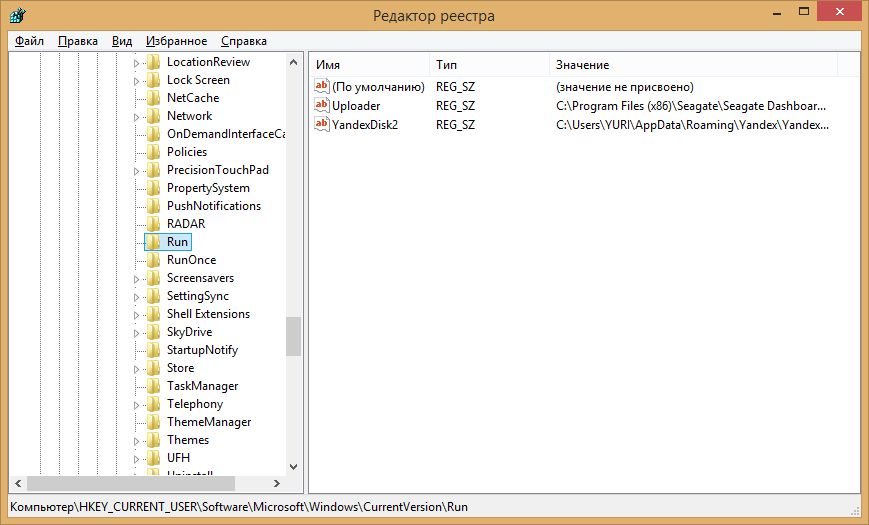
В моем примере нет ничего подозрительного.
Как исправить ситуацию
Чтобы исправить самопроизвольное открытие браузера потребуется удалить те системные задания, которые вызывают это открытие. В настоящий момент времени чаще всего запуск происходит через планировщик заданий Windows.
Для исправления проблемы, выполните следующие действия:
- Нажмите клавиши Win+R на клавиатуре (где Win — клавиша с эмблемой Windows), введите taskschd.msc и нажмите Enter.
- В открывшемся планировщике заданий, слева, выберите «Библиотека планировщика заданий».
- Теперь наша задача — найти те задания, которые вызывают открытие браузера в списке.
- Отличительные особенности таких заданий (по названию их найти не получится, они стараются «маскироваться»): они запускаются раз в несколько минут (можно, выбрав задание открыть вкладку «Триггеры» внизу и посмотреть частоту повтора).
- Они запускают какой-либо сайт, при этом не обязательно тот, который вы видите в адресной строке новых окон браузера (могут быть перенаправления). Запуск происходит с помощью команд cmd /c start http://адрес_сайта или путь_к_браузеру http://адрес_сайта. Иногда — explorer.exe путь_к_сайту
- Увидеть, что именно запускает каждое из заданий, вы можете, выбрав задание, на вкладке «Действия» внизу.
- Для каждого подозрительного задания нажмите по нему правой кнопкой мыши и выберите пункт «Отключить» (лучше не удалять, если вы не уверены на все 100 процентов, что это именно вредоносное задание).
После того, как все нежелательные задания отключены, посмотрите была ли решена проблема и продолжает ли браузер сам запускаться. Дополнительная информация: есть программа, которая также умеет искать сомнительные задания в планировщике заданий — RogueKiller Anti-Malware.
Еще одно расположение, в случае если браузер запускается сам при входе в Windows — автозагрузка. Там также может быть прописан запуск браузера с нежелательным адресом сайта, способом, аналогичным тому, что описан в пункте 5 выше.

Проверьте список автозагрузки и отключите (удалите) подозрительные пункты. Способы сделать это и различные расположения автозагрузки в Windows подробно описаны в статьях: Автозагрузка Windows 10 (подойдет и для 8.1), Автозагрузка Windows 7.
Диспетчер задач
Этот метод многие считают более простым и быстрым, чем предыдущий. Разумеется, для начала нужно открыть диспетчер, нажав ПКМ по панели задач.

После в открывшемся окне сверху можно будет увидеть несколько вкладок. В данном случае требуется кликнуть на «Автозагрузка». Появится список программ. Нужно нажать на ту, что отвечает за браузер, и отключить ее.

Таким образом, если браузер сам открывает рекламу в Windows 10, можно прибегнуть к отключению задания. Такой метод наиболее эффективен, но и довольно сложен: необходимо сначала найти файл, отвечающий за автоматическое открытие браузера. Также не стоит забывать про второй вариант – отключение через диспетчер задач.
При включении компьютера, открывается браузер с рекламой
При включении компьютера, открывается браузер с рекламой. Возможно на днях подхватил еще что то, потому что теперь открывается вкладка с разной рекламой в первом окне браузера (так было до этого, и теперь открывается еще одно окно браузера с повторяющейся рекламой.
Вложения
| CollectionLog-2022.02.23-22.32.zip (80.0 Кб, 5 просмотров) |
При включении пк открывается браузер с рекламой
При включении компьютера автоматически запускается браузер Mozila и открывает сайт (sd-steam.info).

При запуске компьютера открывается браузер с рекламой
Добрый день. Как и многие тут, поймал где-то эту ерунду с рекламой newsgmae pro. Логи прикрепляю.
При включении компьютера автоматически открывается браузер
При включении компьютера автоматически открывается браузер Гугл с вкладкой на которой всякая реклама
При включении компьютера на секунду запускается cmd, после чего браузер с рекламой
Проблема частично решена, банальным выключением CMD в автозагрузке, возможно ли полностью убрать.
Выполните скрипт в AVZ из папки Autologger (запускать AVZ от имени Администратора по правой кнопке мыши)
- Обратите внимание: будет выполнена перезагрузка компьютера.
не могу понять что именно запускать.
есть av_z.ехе, но там просто какая то диагностика запускается, и систему не перезагружает
Вложения
| CollectionLog-2022.02.25-14.36.zip (76.9 Кб, 2 просмотров) |
- Примечание: необходимо выбрать версию, совместимую с Вашей операционной системой. Если Вы не уверены, какая версия подойдет для Вашей системы, скачайте обе и попробуйте запустить. Только одна из них запустится на Вашей системе.
Вложения
| Logs.rar (27.2 Кб, 3 просмотров) |
- Обратите внимание: будет выполнена перезагрузка компьютера.
Вложения
| Fixlog.rar (4.0 Кб, 3 просмотров) |
- Запустите двойным щелчком мыши (если Вы используете Windows XP) или из меню по щелчку правой кнопки мыши Запустить от имени администратора (если Вы используете Windows Vista/7/8/10);
- Если увидите предупреждение от вашего фаервола относительно программы SecurityCheck, не блокируйте ее работу;
- Дождитесь окончания сканирования, откроется лог в Блокноте с именем SecurityCheck.txt;
- Если Вы закрыли Блокнот, то найти этот файл можно в корне системного диска в папке с именем SecurityCheck, например C:SecurityCheckSecurityCheck.txt ;
- Прикрепите этот файл в своем следующем сообщении.
При включении компьютера открывается браузер с сайтом gameharbor.org
Добрый вечер. У меня такая проблема. При включении компьютера открывается сайт gameharbor.org.

При включении компьютера запускается cmd.exe и открывается браузер с сайтом
При включении компьютера запускается cmd.exe и пытается загрузить какой то файл , и открывается.
При запуске компьютера открывается браузер с рекламой, не запускается редактор реестра. Win 8.1
После загрузки компьютера запускается браузер с сайтом gameloft.name. Сканировал ESET Smart.
При запуске компьютера открывается cmd.exe и после этого открывается браузер с рекламной страницей
Установил 2 дня назад меч и магию 8, и патч к ней, скачал из большой группы вк, посвященной героям.
При запуске ОС открывается браузер с рекламой
Здравствуйте! Подцепил вирус, который при запуске ОС открывает браузер со спамом. Началось всё с.
При запуске компьютера открывается браузер с сайтом. Как убрать?
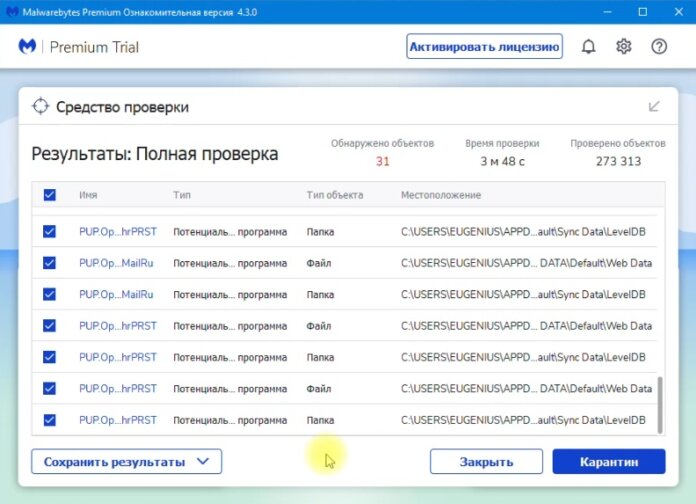
Если при очередном включении или перезагрузке компьютера у Вас сразу же открывается браузер, а в нём – какой-то непонятный сайт, значит, что Вы подхватили вредоносное программное обеспечение.
Программа, которая совершает это действие, находится в автозагрузке. Но удалить её оттуда мало, так как команда по восстановлению ПО в списке автозагрузок находится в реестре. Из реестра удалять команду тоже бессмысленно, так как на компьютере есть файл или файлы, которые впишут её обратно. Так что же делать?
Прибегнуть к помощи программы, которая помогла уже многим пользователям. Я протестировал 4 программы, который призваны решить проблему с открывающимся браузером при запуске компьютера, но помогла лишь одна из них – Malwarebytes. Сама программа платная, но есть бесплатный период 14 дней, которого Вам вполне хватит, чтобы удалить вирус с ПК.
- Перейдите на сайт программы https://ru.malwarebytes.com/mwb-download/ (ссылка откроется в новой вкладке)
- Загрузите программу из блока «Для дома» — для Вашей операционной системы: Windows или Mac
- Установите программу. Она запустится автоматически.
- На предложение купить выберите «Не сейчас», а затем – «Приступайте к работе».
- На главной странице программы нажмите на кнопку «Проверка» и дождитесь окончания сканирования Вашей системы. На это понадобится несколько минут.
- Программа должна найти несколько вредоносных объектов на Вашем компьютере. Если это так – нажмите на кнопку «Карантин».
- Программа переместит все объекты в карантин и попросит перезагрузить компьютер, чтобы удалить все угрозы. Соглашайтесь!
После перезагрузки компьютера браузер уже не должен открываться самостоятельно на вкладке с непонятным сайтом.
Теперь нужно решить – что делать с программой, которая Вам помогла. Вы можете купить лицензию, удалить программу или отключить автозапуск. Для последнего нужно зайти в «Параметры» (знак шестерёнки в правом верхнем углу), выбрать вкладку «Безопасность» и напротив надписи «Запуск Windows» перетащить ползунок в состояние «выключено».
Надеюсь, что данная публикация помогла Вам разобраться с проблемой. Будьте внимательны на просторах Интернета, не цепляйте на свой персональный компьютер всякой вредоносное программное обеспечение!









